一键安装可以轻松为我们完成系统重装。当电脑出现问题时,我们可以通过一键安装轻松解决电脑问题。那么,如何一键安装电脑呢?让小编为您带来如何一键重装电脑系统的解决方案。
1.我们点击在线重装系统如下图:
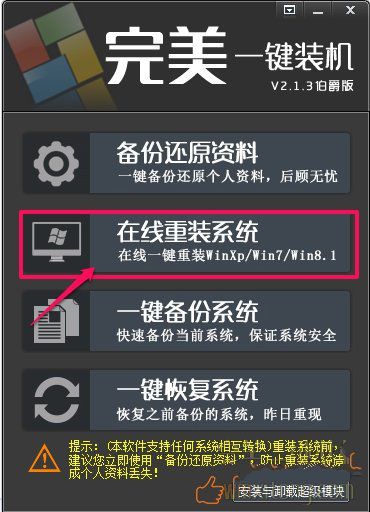
这里会有一个“推荐”字样。这是一款完美的一键安装软件,它会自动检测您机器的硬件配置,然后通过配置推荐最佳的系统供您安装。当然,这只是一个参考。您还可以安装其他系统。不过,如果出现“危险”二字,最好不要安装这个系统。安装它很可能会导致安装过程中出现蓝屏等不确定因素。 (提示:将鼠标移到“推荐”或“危险”字样上,会出现本地系统的配置信息。)选择要安装的系统,然后直接点击安装系统。接下来,完美的一键安装软件将下载此系统。
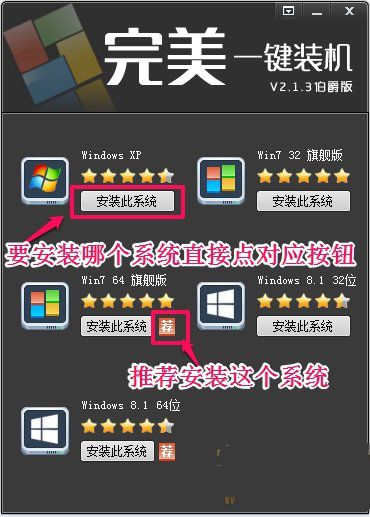
提示:完美一键安装软件支持断点续传。下载文件时您可以随时关闭软件。下次运行软件安装并选择同一系统时,软件将从上次下载进度继续下载。进入下载页面。在这个页面,下载完成后有一个选项。默认为“提示重启并手动确认安装系统”。这意味着系统镜像文件下载完成后,会弹出一个询问框,询问您是否现在就下载。现在重新启动并安装系统。 “只下载系统,不安装系统。”对此,没什么好说的。意思是只下载系统镜像文件并保存到硬盘上,而不先安装系统。 “自动重启并安装系统,无需确认”。下载镜像后,电脑会直接重启并安装系统。如果你出门在外,可以选择这个。
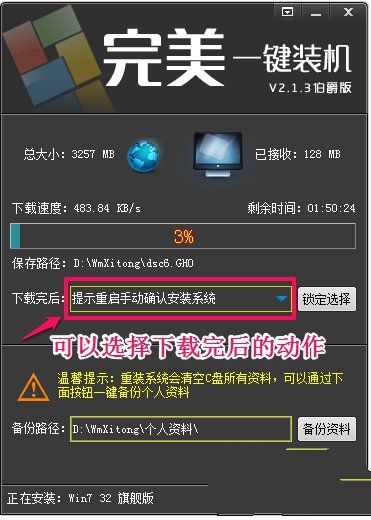
2.等待下载完成后,我们点击“是”立即重启并安装系统。重启后,就会进入ghost恢复界面。如果重启后直接进入系统。未进入以下屏幕。一般来说,是被杀毒软件拦截的。请先进入系统,退出杀毒软件,然后再点击安装系统。
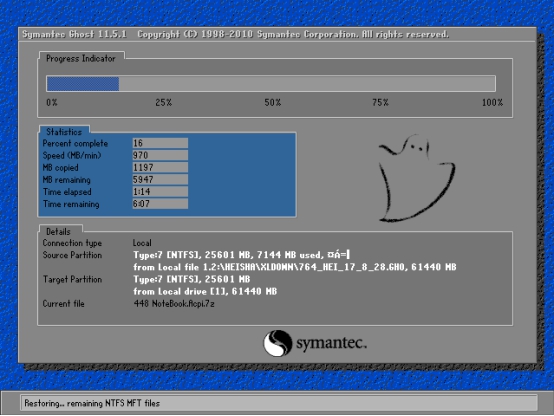
3. GHOST进度达到100后,电脑将再次重新启动。然后正式开始安装系统。这些都是全自动的。
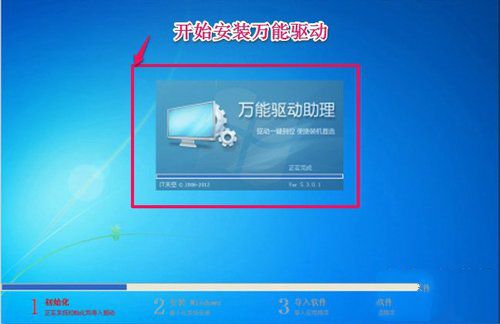
4、安装完成后,电脑再次重新启动,开始进入系统,直至进入桌面。重装过程完成~~进入桌面后显示如下:

以上就是小编给大家带来的如何一键重装电脑系统的解决方案。通过一键安装软件,即使是电脑新手也能轻松重装系统。推荐使用安装大师重装系统,简单方便。